
Nokia G400 5G
Brukerveiledning
Utgave 2022-08-08 nb-NO

Nokia G400 5G Brukerveiledning
Innhold
1 Om denne brukerveiledningen 5
2 Kom i gang 6
Hold telefonen oppdatert . . . . . . . . . . . . . . . . . . . . . . . . . . . . . . . . . . . . 6
Keys and parts . . . . . . . . . . . . . . . . . . . . . . . . . . . . . . . . . . . . . . . . . . 6
Insert the SIM and memory cards . . . . . . . . . . . . . . . . . . . . . . . . . . . . . . . 7
Lad telefonen . . . . . . . . . . . . . . . . . . . . . . . . . . . . . . . . . . . . . . . . . . 8
Switch on and set up your phone . . . . . . . . . . . . . . . . . . . . . . . . . . . . . . . . 8
Use the touch screen . . . . . . . . . . . . . . . . . . . . . . . . . . . . . . . . . . . . . . 9
3 Beskytt telefonen 13
Lås eller lås opp telefonen din . . . . . . . . . . . . . . . . . . . . . . . . . . . . . . . . . 13
Beskytt telefonen med en skjermlås . . . . . . . . . . . . . . . . . . . . . . . . . . . . . . 13
Beskytt telefonen din med fingeravtrykk . . . . . . . . . . . . . . . . . . . . . . . . . . . 13
Beskytt telefonen med ansiktet ditt . . . . . . . . . . . . . . . . . . . . . . . . . . . . . . 14
Find your lost phone . . . . . . . . . . . . . . . . . . . . . . . . . . . . . . . . . . . . . . . 15
4 Grunnleggende 16
Personalize your phone . . . . . . . . . . . . . . . . . . . . . . . . . . . . . . . . . . . . . 16
Notifications . . . . . . . . . . . . . . . . . . . . . . . . . . . . . . . . . . . . . . . . . . . 16
Control volume . . . . . . . . . . . . . . . . . . . . . . . . . . . . . . . . . . . . . . . . . . 17
Automatic text correction . . . . . . . . . . . . . . . . . . . . . . . . . . . . . . . . . . . . 18
Battery life . . . . . . . . . . . . . . . . . . . . . . . . . . . . . . . . . . . . . . . . . . . . 18
Accessibility . . . . . . . . . . . . . . . . . . . . . . . . . . . . . . . . . . . . . . . . . . . 19
5 Få kontakt med venner og familie 20
Calls . . . . . . . . . . . . . . . . . . . . . . . . . . . . . . . . . . . . . . . . . . . . . . . . 20
Contacts . . . . . . . . . . . . . . . . . . . . . . . . . . . . . . . . . . . . . . . . . . . . . 20
Sende meldinger . . . . . . . . . . . . . . . . . . . . . . . . . . . . . . . . . . . . . . . . . 20
E-post . . . . . . . . . . . . . . . . . . . . . . . . . . . . . . . . . . . . . . . . . . . . . . . 21
© 2022 HMD Global Oy. Med enerett. 2

Nokia G400 5G Brukerveiledning
6 Kamera 22
Camera basics . . . . . . . . . . . . . . . . . . . . . . . . . . . . . . . . . . . . . . . . . . 22
Your photos and videos . . . . . . . . . . . . . . . . . . . . . . . . . . . . . . . . . . . . . 22
7 Internett og tilkoblinger 23
Activate Wi-Fi . . . . . . . . . . . . . . . . . . . . . . . . . . . . . . . . . . . . . . . . . . . 23
Søke på nettet . . . . . . . . . . . . . . . . . . . . . . . . . . . . . . . . . . . . . . . . . . 23
Bluetooth® . . . . . . . . . . . . . . . . . . . . . . . . . . . . . . . . . . . . . . . . . . . . 24
VPN . . . . . . . . . . . . . . . . . . . . . . . . . . . . . . . . . . . . . . . . . . . . . . . . 25
8 Organiser dagen din 26
Date and time . . . . . . . . . . . . . . . . . . . . . . . . . . . . . . . . . . . . . . . . . . 26
Alarmklokke . . . . . . . . . . . . . . . . . . . . . . . . . . . . . . . . . . . . . . . . . . . 26
Calendar . . . . . . . . . . . . . . . . . . . . . . . . . . . . . . . . . . . . . . . . . . . . . 27
9 Kart 28
Finn steder og få veibeskrivelser . . . . . . . . . . . . . . . . . . . . . . . . . . . . . . . . 28
10 Apper, oppdateringer og sikkerhetskopier 29
Get apps from Google Play . . . . . . . . . . . . . . . . . . . . . . . . . . . . . . . . . . . 29
Update your phone software . . . . . . . . . . . . . . . . . . . . . . . . . . . . . . . . . . 29
Sikkerhetskopier dataene dine . . . . . . . . . . . . . . . . . . . . . . . . . . . . . . . . . 29
Restore original settings and remove private content from your phone . . . . . . . . . . 30
11 Produkt- og sikkerhetsinformasjon 31
For din egen sikkerhet . . . . . . . . . . . . . . . . . . . . . . . . . . . . . . . . . . . . . . 31
Network services and costs . . . . . . . . . . . . . . . . . . . . . . . . . . . . . . . . . . . 34
Nødsamtaler . . . . . . . . . . . . . . . . . . . . . . . . . . . . . . . . . . . . . . . . . . . 34
Ta vare på enheten . . . . . . . . . . . . . . . . . . . . . . . . . . . . . . . . . . . . . . . 34
Gjenvinn . . . . . . . . . . . . . . . . . . . . . . . . . . . . . . . . . . . . . . . . . . . . . . 35
Symbol med en utkrysset avfallsdunk . . . . . . . . . . . . . . . . . . . . . . . . . . . . . 36
Batteri- og laderinformasjon . . . . . . . . . . . . . . . . . . . . . . . . . . . . . . . . . . 36
© 2022 HMD Global Oy. Med enerett. 3

Nokia G400 5G Brukerveiledning
Mindre barn . . . . . . . . . . . . . . . . . . . . . . . . . . . . . . . . . . . . . . . . . . . . 37
Medisinsk utstyr . . . . . . . . . . . . . . . . . . . . . . . . . . . . . . . . . . . . . . . . . 37
Implantert medisinsk utstyr . . . . . . . . . . . . . . . . . . . . . . . . . . . . . . . . . . 38
Hørsel . . . . . . . . . . . . . . . . . . . . . . . . . . . . . . . . . . . . . . . . . . . . . . . 38
Beskytt enheten din mot skadelig innhold . . . . . . . . . . . . . . . . . . . . . . . . . . 38
Kjøretøy . . . . . . . . . . . . . . . . . . . . . . . . . . . . . . . . . . . . . . . . . . . . . . 39
Potensielt eksplosive omgivelser . . . . . . . . . . . . . . . . . . . . . . . . . . . . . . . 39
Sertifiseringsinformasjon (SAR) . . . . . . . . . . . . . . . . . . . . . . . . . . . . . . . . 39
Om Digital Rights Management . . . . . . . . . . . . . . . . . . . . . . . . . . . . . . . . 40
Feature-specific information . . . . . . . . . . . . . . . . . . . . . . . . . . . . . . . . . . 40
Copyrights and other notices . . . . . . . . . . . . . . . . . . . . . . . . . . . . . . . . . . 41
© 2022 HMD Global Oy. Med enerett. 4

Nokia G400 5G Brukerveiledning
1 Om denne brukerveiledningen
Viktig: Du finner viktig informasjon om sikker bruk av enheten og batteriet under
For din sikkerhet og Produktsikkerhet i den trykte brukerveiledningen, eller på
www.nokia.com/support. Du bør lese dette før du tar enheten i bruk. I den trykte
brukerveiledningen finner du ut hvordan du kommer i gang med den nye enheten.
© 2022 HMD Global Oy. Med enerett. 5

Nokia G400 5G Brukerveiledning
2 Kom i gang
HOLD TELEFONEN OPPDATERT
Telefonens programvare
Hold telefonen oppdatert og godta tilgjengelige programvareoppdateringer for å få nye og
forbedrede funksjoner for telefonen din. Oppdatering av programvaren kan også forbedre
ytelsen til telefonen.
KEYS AND PARTS
Your phone
This user guide applies to the following models: TA-1448, TA-1476, N1530DL.
1. Headset connector
2. Microphone
3. Loudspeaker
4. Camera
5. Flash
6. SIM and memory card slot
© 2022 HMD Global Oy. Med enerett. 6
7. Front camera
8. Earpiece
9. Microphone
10. Volume keys
11. Power/Lock key, Fingerprint sensor
12. USB connector

Nokia G400 5G Brukerveiledning
Some of the accessories mentioned in this user guide, such as charger, headset, or data cable,
may be sold separately.
Deler og kontakter, magnetisme
Ikke koble til produkter som gir et utgangssignal, da disse kan forårsake skade på enheten.
Ikke koble til spenningskilder til audiokontakten. Hvis du kobler til andre eksterne enheter eller
hodetelefoner enn de som er godkjent for bruk med denne enheten, til audiokontakten, må du
være spesielt oppmerksom på volumnivåer.
Deler av enheten er magnetiske. Metalliske materialer kan tiltrekke seg enheten. Ikke plasser
kredittkort eller andre kort med magnetiske striper nær enheten i lengre perioder. Kortene kan
bli skadet.
INSERT THE SIM AND MEMORY CARDS
Insert the cards
1. Open the SIM card tray: push the tray opener pin in the tray hole and slide the tray out.
2. Put the nano-SIM in the SIM card slot on the tray with the contact area face down.
3. If you have a memory card, put it in the memory card slot.
4. Slide the tray back in.
Viktig: Ikke fjern minnekortet når en app bruker det. Hvis du gjør det, kan det skade
minnekortet og enheten, samt at data lagret på kortet kan bli ødelagt.
__Tips:__Bruk et raskt microSD-minnekort som er opptil 512 GB, fra en velkjent produsent.
© 2022 HMD Global Oy. Med enerett. 7

Nokia G400 5G Brukerveiledning
LAD TELEFONEN
Lade batteriet
1. Sett en kompatibel lader inn i en stikkontakt.
2. Koble kabelen til telefonen din.
Telefonen støtter USB-C-kabler. Du kan også lade telefonen på en datamaskin med en USBkabel, men det tar kanskje lenger tid.
Hvis batteriet er helt tomt, kan det ta et par minutter før ladeindikatoren vises.
SWITCH ON AND SET UP YOUR PHONE
Switch on your phone
When you switch your phone on for the first time, your phone guides you to set up your
network connections and phone settings.
1. Press and hold the power key.
2. Choose your language and region.
3. Follow the instructions shown on your phone.
Overfør data fra den forrige telefonen din
Du kan overføre data fra en gammel telefon til den nye telefonen din med en Google-konto.
Hvis du vil sikkerhetskopiere data på den gamle telefonen til Google-kontoen, ser du i den
gamle telefonens brukerveiledning.
© 2022 HMD Global Oy. Med enerett. 8

Nokia G400 5G Brukerveiledning
Gjenopprett appinnstillinger fra den forrige Android™-telefonen din
Hvis den forrige telefonen din var en Android, og du hadde angitt at den skulle
sikkerhetskopiere til Google-kontoen din, kan du gjenopprette appinnstillingene dine og
passord.
1. Trykk på Innstillinger > Passord og kontoer > Legg til konto > Google .
2. Velg hvilke data du vil gjenopprette på den nye telefonen din. Synkroniseringen starter
automatisk så snart telefonen din er koblet til Internett.
Switch off your phone
To switch off your phone, press the power key and the volume up key at the same time, and
select Power off .
Tips: Hvis du vil slå av telefonen ved å holde inne på-/av-knappen, trykker du på Innstillinger
> System > Bevegelser > Trykk inn og hold på-/av-knappen , og slår av Hold for Assistent .
USE THE TOUCH SCREEN
Important: Avoid scratching the touch screen. Never use an actual pen, pencil, or other sharp
object on the touch screen.
Trykk og hold inne for å dra et element
Plasser fingeren på elementet i et par sekunder, og dra fingeren over skjermen.
© 2022 HMD Global Oy. Med enerett. 9

Nokia G400 5G Brukerveiledning
Sveip
Plasser fingeren på skjermen, og dra fingeren i retningen du ønsker.
Rull gjennom en lang liste eller meny
Dra fingeren raskt i en flakkende bevegelse opp eller ned skjermen, og løft fingeren. Du
stopper rullingen ved å trykke skjermen.
© 2022 HMD Global Oy. Med enerett. 10

Nokia G400 5G Brukerveiledning
Zoome inn eller ut
Plasser 2 fingre på et element, som et kart, bilde eller et nettsted, og dra fingrene dine fra
hverandre eller sammen.
Lås skjermretningen
Skjermen roterer automatisk når du snur telefonen 90 grader.
Hvis du vil låse skjermen i stående retning, sveiper du ned fra toppen av skjermen og trykker på
Rotér automatisk > Av .
Naviger med bevegelser
For å slå på bruk av navigasjon med bevegelser trykker du på Innstillinger > System >
Bevegelser > Systemnavigasjon > Bevegelsesnavigasjon .
• For å se alle appene dine stryker du oppover på hjemmeskjermen. – For å gå til
startskjermen, sveip opp fra bunnen av skjermen. Appen du var i, forblir åpen i bakgrunnen.
– For å se hvilke apper du har åpne, sveiper du opp fra bunnen av skjermen uten å slippe
opp fingeren helt til du ser appene. Slipp deretter opp fingeren. For å bytte til en annen
åpen app, trykk på appen. For å lukke alle åpne apper sveiper du høyre over alle appene og
trykker LUKK ALLE . – For å gå tilbake til den forrige skjermen du var på, sveip fra høyre eller
venstre kant av skjermen. Telefonen husker alle appene og nettstedene du har besøkt siden
sist gang skjermen din ble låst.
© 2022 HMD Global Oy. Med enerett. 11

Nokia G400 5G Brukerveiledning
Naviger med taster
For å slå på navigasjonstastene, trykk på Innstillinger > System > Bevegelser >
Systemnavigasjon > Treknappsnavigasjon .
• For å se alle appene dine sveip oppover fra bunnen av hjemmeskjermen.
• For å gå til hjemmeskjermen, trykk . Appen du var i, forblir åpen i bakgrunnen. – For å se
hvilke apper du har åpne, trykk på . For å bytte til en annen åpen app, sveip til høyre og
trykk på appen. For å lukke alle åpne apper sveiper du høyre over alle appene og trykker
LUKK ALLE . – For å gå tilbake til forrige skjermbilde du var på, trykk på . Telefonen
husker alle appene og nettstedene du har besøkt siden sist gang skjermen din ble låst.
© 2022 HMD Global Oy. Med enerett. 12

Nokia G400 5G Brukerveiledning
3 Beskytt telefonen
LÅS ELLER LÅS OPP TELEFONEN DIN
Lås telefonen
Hvis du vil unngå å ved et uhell å foreta et anrop når telefonen er i lommen eller sekken din, kan
du låse tastene og skjermen.
Hvis du vil låse tastene og skjermen, trykker du på av/på-tasten.
Lås opp tastene og skjermen
Trykk på av/på-tasten og sveip over skjermen. Oppgi ekstra legitimasjon dersom du blir spurt
om det.
BESKYTT TELEFONEN MED EN SKJERMLÅS
Du kan stille inn telefonen til å kreve godkjenning når skjermen skal låses opp.
Konfigurer en skjermlås
1. Trykk på Innstillinger > Sikkerhet > Skjermlås .
2. Velg låstype og følg instruksjonene på telefonen.
BESKYTT TELEFONEN DIN MED FINGERAVTRYKK
Legg til et fingeravtrykk
1. Trykk på Innstillinger > Sikkerhet > Fingeravtrykk .
2. Velg hvilken opplåsningsmetode du vil bruke som reserve på låseskjermen, og følg
instruksjonene som vises på telefonen.
Lås opp telefonen med fingeren din
Plasser den registrerte fingeren på av/på-knappen.
Hvis det er en feil med fingeravtrykksensoren og du ikke kan bruke alternative
påloggingsmetoder for å gjenopprette eller tilbakestille telefonen på noen måte, må det
utføres service på telefonen av autorisert personell. Tilleggsgebyrer kan påløpe, og alle de
personlige dataene på telefonen kan bli slettet. Hvis du vil ha mer informasjon, må du kontakte
nærmeste vedlikeholdspunkt, eller telefonforhandleren din.
© 2022 HMD Global Oy. Med enerett. 13

Nokia G400 5G Brukerveiledning
BESKYTT TELEFONEN MED ANSIKTET DITT
Konfigurer ansiktsgjenkjenning
1. Trykk på Innstillinger > Sikkerhet > Ansiktsopplåsing .
2. Velg hvilken opplåsningsmetode du vil bruke som reserve på låseskjermen, og følg
instruksjonene som vises på telefonen.
Hold øynene åpne og sørg for at ansiktet ditt er fullt synlig og ikke dekket av noe objekt, for
eksempel en lue eller solbriller.
Merk: Bruk av ansiktsdata til å låse opp telefonen er ikke like sikkert som et fingeravtrykk,
mønster eller passord. Telefonen kan låses opp av noen eller noe som ligner deg.
Ansiktsopplåsning kan fungere dårlig i bakgrunnsbelyste omgivelser, eller når det er for
mørkt eller lyst.
Lås opp telefonen med ansiktet ditt
For å låse eller låse opp telefonen din, bare slå skjermen på og se på kameraet.
Hvis det er en feil med ansiktsgjenkjennlse og du ikke kan bruke alternative påloggingsmetoder
for å gjenopprette eller tilbakestille telefonen på noen måte, vil telefonen din behøve service.
Tilleggsgebyrer kan påløpe, og alle de personlige dataene på telefonen kan bli slettet. Hvis du
vil ha mer informasjon, må du kontakte nærmeste godkjente servicested for telefonen din, eller
telefonforhandleren din.
© 2022 HMD Global Oy. Med enerett. 14

Nokia G400 5G Brukerveiledning
FIND YOUR LOST PHONE
Finn eller lås telefonen din
Hvis du mister telefonen din, har du mulighet til å finne den, låse den eller slette den eksternt
hvis du har logget på en Google-konto. Finn min enhet er på som standard for telefoner som er
knyttet til en Google-konto.
Hvis du vil bruke Finn min enhet, må den tapte telefonen din være:
– Slått på – Logget på en Google-konto – Koblet til mobildata eller Wi-Fi – Synlig på Google Play
– Posisjon slått på – Finn min enhet slått på
Når Finn min enhet kobles til telefonen din, ser du telefonens posisjon og telefonen mottar et
varsel.
1. Åpne android.com/find på datamaskin, nettbrett eller telefon koblet til Internett og logg på
Google-kontoen din.
2. Hvis du har mer enn én telefon, klikker du på den tapte telefonen øverst på skjermen.
3. På kartet ser du omtrent hvor telefonen befinner seg. Posisjonen er omtrentlig og det kan
hende den ikke er nøyaktig.
Hvis Finn min enhet ikke kan finne telefonen, viser den den siste kjente posisjonen, hvis den er
tilgjengelig. Hvis du vil låse eller slette telefonen, følger du instruksjonene på nettstedet.
© 2022 HMD Global Oy. Med enerett. 15

Nokia G400 5G Brukerveiledning
4 Grunnleggende
PERSONALIZE YOUR PHONE
Change your wallpaper
Tap Settings > Wallpaper .
Change your phone ringtone
Tap Settings > Sound > Phone ringtone , and select the tone.
Change your message notification sound
Tap Settings > Sound > Default notification sound .
NOTIFICATIONS
Use the notification panel
When you receive new notifications, such as messages or missed calls, icons appear at the top
of the screen.
To see more information about the notifications, swipe down from the top of the screen. To
close the view, swipe up on the screen.
To change the notification settings of an app, tap Settings > Notifications > App settings >
Most recent > All apps , and switch the app’s notifications on or off.
© 2022 HMD Global Oy. Med enerett. 16

Nokia G400 5G Brukerveiledning
Use the quick access items
To activate features, tap the corresponding quick access item on the notification panel. To see
more items, drag the menu down. To rearrange or add new items, tap , tap and hold an item,
and then drag it to another location.
CONTROL VOLUME
Endre volum
Hvis du har problemer med å høre telefonen din ringe i støyete omgivelser, eller anrop er for
høye, kan du endre volumet ved å bruke volumtastene på siden av telefonen.
Ikke koble til produkter som gir et utgangssignal, da disse kan forårsake skade på enheten.
Ikke koble til spenningskilder til audiokontakten. Hvis du kobler til andre eksterne enheter eller
hodetelefoner enn de som er godkjent for bruk med denne enheten, til audiokontakten, må du
være spesielt oppmerksom på volumnivåer.
Change the volume for media and apps
1. Press a volume key to see the volume level bar.
2. Tap .
3. Drag the slider on the volume level bars left or right.
4. Tap DONE .
© 2022 HMD Global Oy. Med enerett. 17

Nokia G400 5G Brukerveiledning
Set the phone to silent
1. Press a volume key.
2. Tap .
3. Tap to set your phone to vibrate only, or tap to set it to silent.
AUTOMATIC TEXT CORRECTION
Bruk tastaturordforslag
Telefonen foreslår ord mens du skriver, for å hjelpe deg med å skrive raskt og nøyaktig.
Ordforslag er kanskje ikke tilgjengelige på alle språk.
Når du begynner å skrive et ord, foreslår telefonen din mulige ord. Når ordet du vil ha vises i
forslagslinjen, velger du ordet. Trykk og hold inne forslaget for å se flere forslag.
__Tips: __ Hvis det foreslåtte ordet er merket med fet skrift, bruker telefonen automatisk
dette til å erstatte ordet du skrev. Hvis ordet er feil, trykker du og holder det inne for å se et
par andre forslag.
Hvis du ikke vil at tastaturet skal foreslå ord mens du skriver, slår du av tekstkorrigering.
Trykk på Innstillinger > System > Språk og inndata > Skjermtastatur . Velg tastaturet du
vanligvis bruker. Trykk på Tekstkorrigering og slå av tekstkorrigeringsmetodene du ikke vil
bruke.
Korriger et ord
Hvis du merker at du har feilstavet et ord, trykker du på det for å se forslag for å rette ordet.
Switch spell checker off
Tap Settings > System > Languages & input > Spell checker , and switch Use spell checker
off.
BATTERY LIFE
Extend battery life
To save power:
1. Always charge the battery fully.
2. Mute unnecessary sounds, such as touch
sounds. Tap Settings > Sound , and
© 2022 HMD Global Oy. Med enerett. 18
select which sounds to keep.
3. Use wired headphones, rather than the
loudspeaker.

Nokia G400 5G Brukerveiledning
4. Set the phone screen to switch off after
a short time. Tap Settings > Display >
Screen timeout and select the time.
5. Tap Settings > Display >
Brightness level . To adjust the
brightness, drag the brightness
level slider. Make sure that
Adaptive brightness is switched off.
6. Stop apps from running in the background.
7. Use location services selectively: switch
location services off when you don’t need
them. Tap Settings > Location , and
switch off Use location .
ACCESSIBILITY
8. Use network connections selectively:
Switch Bluetooth on only when needed.
Use a Wi-Fi connection to connect to
the internet, rather than a mobile data
connection. Stop your phone scanning for
available wireless networks. Tap Settings
> Network & internet , and switch off
Wi-Fi . If you’re listening to music or
otherwise using your phone, but don’t
want to make or receive calls, switch
the airplane mode on. Tap Settings
> Network & internet , and switch on
Airplane mode . Airplane mode closes
connections to the mobile network and
switches your device’s wireless features
off.
Make the text on the screen larger
1. Tap Settings > Accessibility > Text and display .
2. Tap Font size , and tap the the font size slider until the text size is to your liking.
Make the items on the screen larger
1. Tap Settings > Accessibility > Text and display .
2. Tap Display size , and tap the display size slider until the size is to your liking.
© 2022 HMD Global Oy. Med enerett. 19

Nokia G400 5G Brukerveiledning
5 Få kontakt med venner og familie
CALLS
Make a call
1. Tap .
2. Tap and type in a number, or tap and select a contact you want to call.
3. Tap .
Svar på et anrop
Hvis telefonen ringer når skjermen er låst opp, trykker du på SVAR . Hvis telefonen ringer når
skjermen er låst, sveiper du oppover for å svare.
Avvise et anrop
Hvis telefonen ringer når skjermen er låst opp, trykker du på AVVIS . Hvis telefonen ringer når
skjermen er låst, sveiper du nedover for å avvise anropet.
CONTACTS
Legg til en kontakt
1. Trykk på Kontakter > + .
2. Fyll ut informasjonen.
3. Trykk på Lagre .
Lagre en kontakt fra anropsloggen
1. Trykk på > for å se anropsloggen din.
2. Trykk på nummeret du vil lagre.
3. Trykk på Legg til kontakt . Hvis dette er en ny kontakt, skriver du inn kontaktinformasjonen
og trykker på Lagre . Hvis kontakten allerede finnes i kontaktlisten din, trykker du på
Legg til eksisterende , velger kontakten og trykker på Lagre .
SENDE MELDINGER
Send en melding
© 2022 HMD Global Oy. Med enerett. 20

Nokia G400 5G Brukerveiledning
1. Trykk på Meldinger .
2. Trykk på Start en chat .
3. For å legge til en mottaker, trykk på ,
skriv inn nummeret deres og trykk på
. Hvis du vil legge til en mottaker fra
kontaktlisten din, kan du starte å skrive
inn navnet deres og deretter trykke på
kontakten.
4. Hvis du vil legge til flere mottakere,
trykker du på . Trykk på Neste etter
at du har valgt alle mottakerne.
5. Skriv meldingen din i tekstfeltet.
6. Trykk på .
E-POST
Du kan bruke telefonen til å sende e-post når du er på farten.
Legg til en e-postkonto
Når du bruker Gmail-appen for første gang, blir du bedt om å sette opp e-postkontoen din.
1. Trykk på Gmail .
2. Du kan velge adressen knyttet til din Google-konto eller trykke på
Legg til en e-postadresse .
3. Etter at du har lagt til alle kontoene, trykker du på TA MEG TIL GMAIL .
Send e-post
1. Trykk på Gmail .
2. Trykk på .
3. I Til -boksen skriver du inn en
adresse, eller trykker på >
Legg til fra Kontakter .
4. Skriv inn meldingsemnet og e-posten.
5. Trykk på .
© 2022 HMD Global Oy. Med enerett. 21
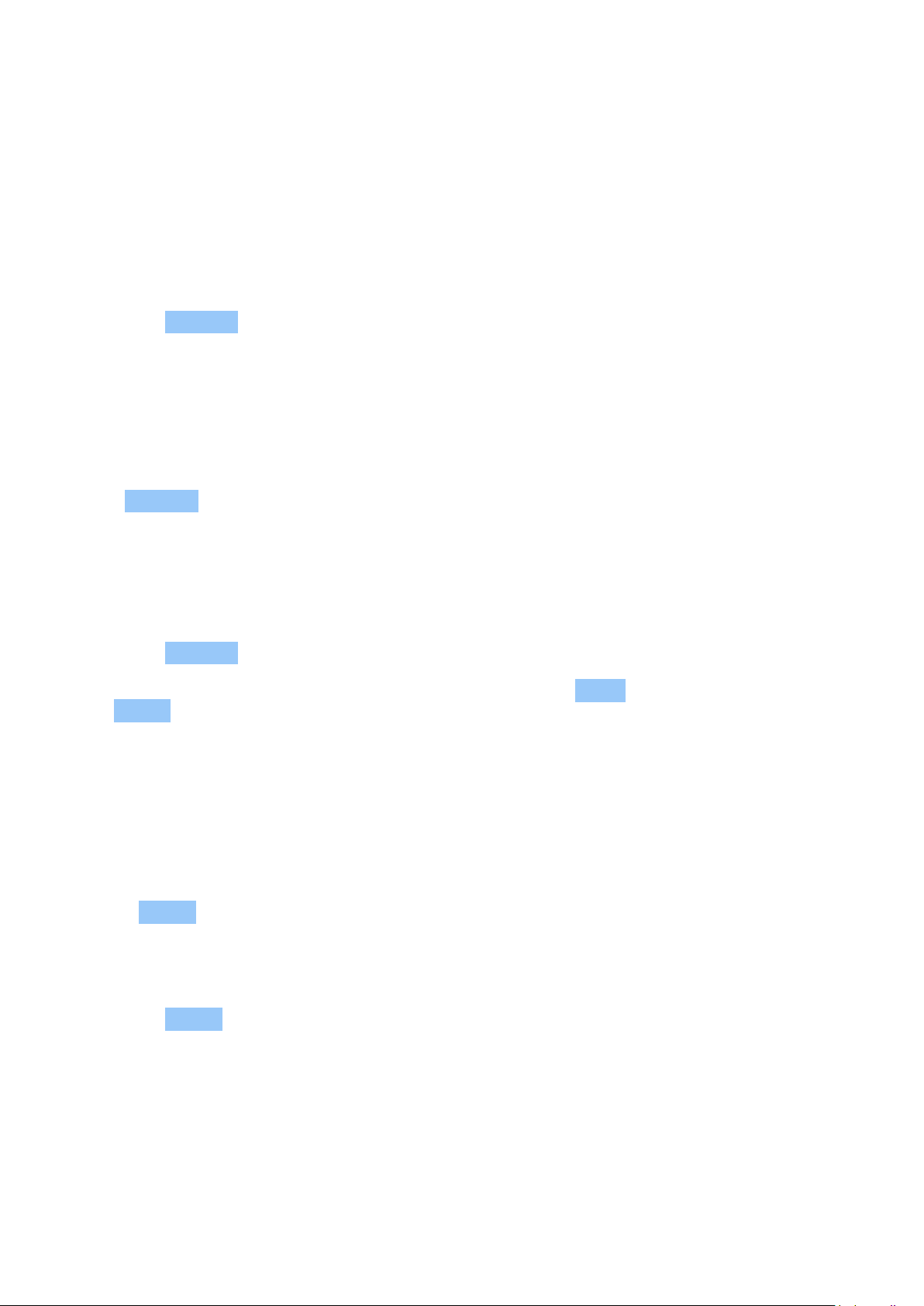
Nokia G400 5G Brukerveiledning
6 Kamera
CAMERA BASICS
Ta et bilde
Ta skarpe og levende bilder – fang de beste øyeblikket i fotoalbumet ditt.
1. Trykk på Kamera .
2. Sikt og fokuser.
3. Trykk på .
Take a selfie
1. Tap Camera > to switch to the front camera.
2. Tap .
Spille inn en video
1. Trykk på Kamera .
2. For å bytte til videoopptaksmodus, trykk
på Video .
3. Trykk på for å starte opptaket.
YOUR PHOTOS AND VIDEOS
Vis bilder og videoer på telefonen din
Trykk på Bilder .
Del dine bilder og videoer
4. Trykk på for å stoppe innspillingen.
5. Trykk på Bilde for å gå tilbake til
kameramodus.
1. Trykk på Bilder , trykk på bildet du vil dele, og trykk på .
2. Velg hvordan du vil dele bildet eller videoen.
Copy your photos and videos to your computer
Connect your phone to your computer with a compatible USB cable. Use your computer’s file
manager to copy or move your photos and videos to the computer.
© 2022 HMD Global Oy. Med enerett. 22

Nokia G400 5G Brukerveiledning
7 Internett og tilkoblinger
ACTIVATE WI-FI
Switch on Wi-Fi
1. Tap Settings > Network & internet .
2. Switch Wi-Fi on.
3. Select the network you want to use.
Your Wi-Fi connection is active when is shown at the top of the screen. If both Wi-Fi and
mobile data connections are available, your phone uses the Wi-Fi connection.
Important: Use encryption to increase the security of your Wi-Fi connection. Using encryption
reduces the risk of others accessing your data.
SØKE PÅ NETTET
Søk på nettet
1. Trykk på Chrome .
2. Skriv inn et søkeord eller en nettadresse i søkefeltet.
3. Trykk på , eller velg fra de foreslåtte matchene.
Tips: Hvis nettverkets tjenesteleverandør ikke belaster deg et fast beløp for dataoverføring,
kan du bruke et Wi-Fi-nettverk for å koble til Internett for å spare datakostnader.
Bruk telefonen for å koble datamaskinen til nettet
Bruk din mobildatatilkobling for å få tilgang til Internett med den bærbare datamaskinen eller
annen enhet.
1. Trykk på Innstillinger > Nettverk og Internett > Hotspot og tethering .
2. Slå på Wi-Fi-tilgangspunkt for å dele din mobile datatilkobling over Wi-Fi,
USB-internettdeling for å bruke en USB-tilkobling, Bluetooth-internettdeling for å
bruke Bluetooth, eller Ethernet-internettdeling for å bruke en USB Ethernet-datatilkobling.
Den andre enheten bruker data fra dataabonnementet ditt, som kan resultere i
datatrafikkostnader. Ta kontakt med nettverkets tjenesteleverandør for informasjon om
tilgjengelighet og kostnader.
© 2022 HMD Global Oy. Med enerett. 23

Nokia G400 5G Brukerveiledning
BLUETOOTH®
Connect to a Bluetooth device
1. Tap Settings > Connected devices >
Connection preferences > Bluetooth .
2. Switch Use Bluetooth on.
3. Make sure the other device is switched on.
You may need to start the pairing process
from the other device. For details, see the
user guide for the other device.
Since devices with Bluetooth wireless technology communicate using radio waves, they do not
need to be in direct line-of-sight. Bluetooth devices must, however, be within 10 meters (33
feet) of each other, although the connection may be subject to interference from obstructions
such as walls or from other electronic devices.
Paired devices can connect to your phone when Bluetooth is switched on. Other devices can
detect your phone only if the Bluetooth settings view is open.
Do not pair with or accept connection requests from an unknown device. This helps to protect
your phone from harmful content.
4. Tap Pair new device and tap the device
you want to pair with from the list of
discovered Bluetooth devices.
5. You may need to type in a passcode. For
details, see the user guide for the other
device.
Del innholdet ditt med Bluetooth
Hvis du vil dele bildene dine eller annet innhold med en venn, kan du sende det til vennens
telefon ved å bruke Bluetooth.
Du kan bruke mer enn en Bluetooth-tilkobling om gangen. Når du bruker Bluetoothhodetelefoner, kan du for eksempel fortsatt sende ting til en annen telefon.
1. Trykk på Innstillinger
> Tilkoblede enheter >
Tilkoblingsinnstillinger > Bluetooth .
2. Sørg for at Bluetooth er slått påslått på
begge telefonene, og at telefonene er
synlige for hverandre.
3. Gå til innholdet du vil sende, og trykk på
Passordet brukes bare når du kobler til noe for første gang.
> Bluetooth .
4. Trykk på din venns telefon på listen over
oppdagede Bluetooth-enheter.
5. Hvis den andre telefonen trenger et
passord, skriver du inn eller godtar
passordet og trykker på Koble til .
Remove a pairing
If you no longer have the device with which you paired your phone, you can remove the pairing.
© 2022 HMD Global Oy. Med enerett. 24

Nokia G400 5G Brukerveiledning
1. Tap Settings > Connected devices > Previously connected devices .
2. Tap next to a device name.
3. Tap FORGET .
VPN
You may need a virtual private network (VPN) connection to access your company resources,
such as intranet or corporate mail, or you may use a VPN service for personal purposes.
Contact your company IT administrator for details of your VPN configuration, or check your
VPN service’s website for additional info.
Use a secure VPN connection
1. Tap Settings > Network & internet > VPN .
2. To add a VPN profile, tap .
3. Type in the profile info as instructed by your company IT administrator or VPN service.
Rediger en VPN-profil
1. Trykk på ved siden av et profilnavn.
2. Endre informasjon ved behov.
Slett en VPN-profil
1. Trykk på ved siden av et profilnavn.
2. Trykk på GLEM .
© 2022 HMD Global Oy. Med enerett. 25

Nokia G400 5G Brukerveiledning
8 Organiser dagen din
DATE AND TIME
Still dato og klokkeslett
Trykk på Innstillinger > System > Dato og klokkeslett .
Update the time and date automatically
You can set your phone to update the time, date, and time zone automatically. Automatic
update is a network service and may not be available depending on your region or network
service provider.
1. Tap Settings > System > Date & time .
2. Switch on Set time automatically .
3. Switch on Set time zone automatically .
Skift klokken til 24-timers format
Trykk på Innstillinger > System > Dato og klokkeslett , og slå Bruk 24-timers format på.
ALARMKLOKKE
Still inn alarm
1. Trykk på Klokke > Alarm .
2. Hvis du vil legge til en alarm, trykker du på .
3. Velg timen og minuttene og trykk på OK .
4. Hvis du vil at alarmen skal gjentas på spesifikke dager, trykker du på de tilsvarende
ukedagene.
Slå av en alarm
Når alarmen lyder, sveip alarmen til høyre.
© 2022 HMD Global Oy. Med enerett. 26

Nokia G400 5G Brukerveiledning
CALENDAR
Select the calendar type
Tap Calendar > , and select what type of calendar you want to see.
If you have signed into an account, such as your Google account, your calendar is shown on the
phone.
Add an event
1. Tap Calendar > .
2. Add the needed details.
3. To make the event repeat on certain days,
tap Does not repeat , and select how
Tips: Hvis du vil redigere en hendelse, trykker du på hendelsen og , og redigerer detaljene.
Slett en avtale
1. Trykk på hendelsen.
2. Trykk på > Slett .
often the event should repeat.
4. To set a reminder, tap Add notification
and set the time.
5. Tap Save .
© 2022 HMD Global Oy. Med enerett. 27

Nokia G400 5G Brukerveiledning
9 Kart
FINN STEDER OG FÅ VEIBESKRIVELSER
Finn en flekk
Google Maps hjelper deg med å finne spesifikke steder og bedrifter.
1. Trykk Kart .
2. Skriv søkeord, som en gateadresse eller stedsnavn, i søkelinjen.
3. Velg et element fra listen over foreslåtte matcher mens du skriver, eller trykk på søk for å
søke.
Stedet vises på karten. Hvis ingen søkeresultater vises, må du sørge for at stavingen av
søkeordet ditt er korrekt.
Se ditt gjeldende sted
Trykk på Kart > .
Få anvisninger til et sted
1. Trykk på Kart og skriv inn destinasjonen i søkefeltet.
2. Trykk på Anvisninger . Det uthevede ikonet viser transportmodusen, for eksempel . For å
endre modusen velger du den nye modusen under søkefeltet.
3. Hvis du ikke vil at startpunktet skal være den gjeldende plasseringen din, trykker du på
Din plassering og søker etter et nytt startpunkt.
4. Trykk på Start for å starte navigasjonen.
Ruten vises på kartet, sammen med et estimat av hvor lang tid det tar å komme dit. For å se
detaljerte anvisninger trykker du på Beskrivelse .
© 2022 HMD Global Oy. Med enerett. 28

Nokia G400 5G Brukerveiledning
10 Apper, oppdateringer og sikkerhetskopier
GET APPS FROM GOOGLE PLAY
Add a payment method
To use Google Play services, you need to have a Google account added to your phone. Charges
may apply to some of the content available in Google Play. To add a payment method, tap
Play Store , tap your Google logo in the search field, and then tap Payments & subscriptions .
Always be sure to have a permission from the payment method owner when buying content
from Google Play.
Last ned apper
1. Trykk på Play Store .
2. Trykk på søkelinjen for å søke etter apper, eller velge apper blant dine anbefalinger.
3. I appbeskrivelsen klikker du på Installer for å laste ned og installere appen.
For å se appene dine går du til startskjermen og sveiper opp fra bunnen av skjermen.
UPDATE YOUR PHONE SOFTWARE
Install available updates
Tap Settings > System > System update > Check for update to check if updates are
available.
When your phone notifies you that an update is available, just follow the instructions shown
on your phone. If your phone is low on memory, you may need to move your photos and other
stuff to the memory card.
Before starting the update, connect a charger or make sure the device battery has enough
power, and connect to Wi-Fi, as the update packages may use up a lot of mobile data.
SIKKERHETSKOPIER DATAENE DINE
For å sørge for at dine data er trygge bruker du sikkerhetskopifunksjonen i telefonen. Dine
enhetsdata (som Wi-Fi-passord og anropslogg) og appdata (som innstillinger og filer lagret av
apper) vil bli sikkerhetskopiert eksternt.
© 2022 HMD Global Oy. Med enerett. 29

Nokia G400 5G Brukerveiledning
Slå på automatisk sikkerhetskopi
Trykk på Innstillinger > System > Sikkerhetskopiering , og slå på igjen.
RESTORE ORIGINAL SETTINGS AND REMOVE PRIVATE CONTENT FROM YOUR PHONE
Reset your phone
1. Tap Settings > System > Reset options > Erase all data (factory reset) .
2. Follow the instructions shown on your phone.
© 2022 HMD Global Oy. Med enerett. 30

Nokia G400 5G Brukerveiledning
11 Produkt- og sikkerhetsinformasjon
FOR DIN EGEN SIKKERHET
Les disse enkle retningslinjene. Unnlatelse av å følge disse kan være farlig og/eller i strid med
lokale lover og forskrifter. Du finner mer informasjon i den fullstendige brukerveiledningen.
SLÅ AV ENHETEN I OMRÅDER MED BEGRENSNINGER
Slå av enheten der bruk av mobiltelefon ikke er tillatt, eller hvor det kan forårsake forstyrrelser
eller farer, for eksempel i fly, på sykehus eller i nærheten av medisinsk utstyr, drivstoff,
kjemikalier og sprengingsområder. Overhold alle instruksjoner i sikkerhetsbegrensede
områder.
VEISIKKERHET ER VIKTIGST
Overhold alle lokale lovbestemmelser. Ha alltid hendene frie til å styre bilen når du kjører.
Trafikksikkerheten bør alltid komme først når du kjører.
FORSTYRRELSE
Alle trådløse enheter kan fra tid til annen utsettes for forstyrrelser som kan påvirke ytelsen.
© 2022 HMD Global Oy. Med enerett. 31

Nokia G400 5G Brukerveiledning
AUTORISERT SERVICE
Bare autorisert personale kan installere eller reparere dette produktet.
BATTERIER, LADERE OG ANNET EKSTRAUTSTYR
Bruk bare batterier, ladere og annet ekstrautstyr som er godkjent av HMD Global Oy for bruk
sammen med denne enheten. Ikke koble sammen produkter som ikke er kompatible.
OPPBEVAR ENHETEN PÅ ET TØRT STED
Hvis enheten tåler vann, kan du se IP-klassifiseringen i enhetens tekniske spesifikasjoner for
mer detaljert informasjon.
© 2022 HMD Global Oy. Med enerett. 32

Nokia G400 5G Brukerveiledning
GLASSDELER
Enheten og/eller skjermen er laget av glass. Dette glasset kan knuses hvis det treffer en hard
overflate eller får et hardt støt. Hvis glasset knuses, må du ikke berøre glassdelene på enheten
eller forsøke å fjerne det knuste glasset fra enheten. Ikke bruk enheten før glasset har blitt
erstattet av autorisert personell.
BESKYTT HØRSELEN DIN
For å unngå mulige hørselsskader bør du ikke bruke et høyt volumnivå over lengre perioder.
Vær forsiktig med å holde enheten nær øret når høyttaleren er i bruk.
SAR
Denne enheten møter veiledningen for RF-eksponering når den brukes enten i normal posisjon
mot øret, eller på minst 1,5 cm (5/8 tommer) avstand fra kroppen. De spesifikke høyeste SARverdiene er oppgitt i delen Sertifiseringsinformasjon (SAR) i denne brukerveiledningen. For mer
informasjon, se kapittelet om Certification Information (SAR) i denne brukerveiledningen eller
gå til www.sar-tick.com.
© 2022 HMD Global Oy. Med enerett. 33

Nokia G400 5G Brukerveiledning
NETWORK SERVICES AND COSTS
Bruk av enkelte funksjoner og tjenester, og nedlasting av innhold, inkludert gratiselementer,
krever en nettverkstilkobling. Dette kan innebære overføring av store datamengder, noe som
kan føre til datakostnader. Du kan også abonnere på noen funksjoner.
Important: 5G might not be supported by your network service provider or by the service
provider you are using when traveling. Ask your network service provider for details. If 5G
is not supported by your network service provider, it is recommended that you change the
highest connection speed from 5G to 4G. To do this, on the home screen, tap Settings >
Network & internet > SIMs , and switch Preferred network type to LTE .
Merk: Bruk av Wi-Fi kan være begrenset i enkelte land. I EU har du bare lov til å bruke 51505350 MHz Wi-Fi innendørs, og i USA og Canada har du bare lov til å bruke 5,15-5,25 GHz Wi-Fi
innendørs. Ta kontakt med lokale myndigheter for mer informasjon.
Ta kontakt med tjenesteleverandøren hvis du vil ha mer informasjon.
NØDSAMTALER
Viktig: Forbindelse kan ikke garanteres under alle forhold. Du må aldri stole utelukkende på
trådløse telefoner for viktige samtaler som medisinsk nødhjelp.
Før du ringer: – Slå på telefonen. – Lås opp telefonskjermen og tastene hvis de er låst. – Flytt til
et sted med tilstrekkelig signalstyrke.
På startskjermen velger du .
1. Tast inn nødnummeret som gjelder der du befinner deg. Nødnumre varierer fra land til land.
2. Trykk på .
3. Gi nødvendig informasjon så nøyaktig og tydelig som mulig. Ikke avslutt samtalen før du får
beskjed om det.
Det kan også hende at du må gjøre følgende: – Sett inn et SIM-kort i telefonen. Hvis du ikke har
et SIM-kort, trykker du på Nødanrop på låseskjermbildet. Hvis telefonen ber deg om å oppgi
PIN-kode, trykker du lett på Nødanrop .
• Deaktiver samtalebegrensninger som er aktivert på telefonen, som for eksempel
anropssperring, tillatte numre eller lukket brukergruppe.
• Hvis mobilnettverket ikke er tilgjengelig, kan du også prøve å foreta et Internett-anrop hvis
du har tilgang til Internett.
TA VARE PÅ ENHETEN
Håndter enheten, batteriet, laderen og ekstrautstyret varsomt. Følgende råd bidrar til at
enheten fungerer som den skal.
© 2022 HMD Global Oy. Med enerett. 34

Nokia G400 5G Brukerveiledning
• Oppbevar enheten på et tørt sted.
Nedbør, fuktighet og alle typer væsker
kan inneholde mineraler som kan føre til
at elektroniske kretser korroderer.
• Ikke bruk eller oppbevar enheten i støvete
eller skitne omgivelser.
• Oppbevar ikke telefonen i omgivelser med
høy temperatur. Høye temperaturer kan
skade enheten eller batteriet.
• Ikke oppbevar telefonen i kalde
temperaturer. Når enheten oppnår normal
temperatur igjen, kan det dannes fuktighet
inne i enheten som kan skade den.
• Ikke åpne enheten på annen måte enn den
som beskrevet i brukerveiledningen.
• Uautoriserte endringer kan forårsake
skade på enheten og innebære brudd på
lovgivning for radioenheter.
• Ikke slipp, slå eller rist enheten eller
batteriet. Hardhendt håndtering kan
ødelegge den.
• Bruk bare en myk, tørr klut til å rengjøre
enhetens overflate.
• Ikke mal enheten. Maling kan føre til at
enheten ikke fungerer som den skal.
• Hold enheten borte fra magneter eller
magnetfelt.
• Du bør lagre viktige data på minst to
atskilte steder, for eksempel på enheten,
minnekortet eller datamaskinen, eller
notere viktig informasjon.
Ved bruk over lang tid, kan enheten føles varm. Dette er i de fleste tilfeller normalt. For å
unngå at den skal bli for varm, kan enheten automatisk redusere ytelsen, slukke skjermen
under videoanrop, lukke apper, stoppe lading og, når dette er nødvendig, slå seg selv av. Hvis
enheten ikke fungerer som den skal, ta den til nærmeste autoriserte serviceanlegg.
GJENVINN
Returner alltid brukte elektroniske produkter, batterier og emballasje til et egnet
innsamlingssted. Ved å returnere produktene til innsamling er du med på å forhindre
ukontrollert avhending og fremme gjenbruk av materialressurser. Elektriske og elektroniske
produkter inneholder en rekke verdifulle materialer, deriblant metaller (for eksempel kobber,
aluminium, stål og magnesium) og edle metaller (for eksempel gull, sølv og palladium). Alle
materialer i enheten kan gjenvinnes som materialer eller produsere energi.
© 2022 HMD Global Oy. Med enerett. 35

Nokia G400 5G Brukerveiledning
SYMBOL MED EN UTKRYSSET AVFALLSDUNK
Symbol med en utkrysset avfallsdunk
Symbolet med en utkrysset avfallsdunk på produktet, batteriet, emballasjen eller i
brukerhåndboken innebærer at alle elektriske og elektroniske produkter og batterier
ikke må kastes sammen med annet avfall. Ikke kast disse produktene som usortert
husholdningsavfall, men resirkuler dem. Hvis du ønsker informasjon om hvor du finner
nærmeste resirkuleringspunkt, kan du kontakte lokale avhendingsmyndigheter.
BATTERI- OG LADERINFORMASJON
Batteri- og laderinformasjon
Se Brukerveiledningen om oppsett for å sjekke om telefonen din har et avtakbart eller ikkeavtakbart batteri.
Enheter med avtakbart batteri Bare bruk enheten din med et originalt batteri som kan lades
flere ganger. Batteriet kan lades og utlades hundrevis av ganger, men vil slites ut til slutt. Når
samtaletiden og standby-tiden er merkbart kortere enn normalt, bør du erstatte batteriet.
Enheter med ikke-avtakbart batteri Ikke prøv å fjerne batteriet, da det kan skade enheten.
Batteriet kan lades og utlades hundrevis av ganger, men vil slites ut til slutt. Når samtaletiden
og standby-tiden er merkbart kortere enn normalt, bør du ta med enheten til nærmeste
autoriserte serviceanlegg for å erstatte batteriet.
Lad enheten din med en kompatibel lader. Typen plugg på laderen kan variere. Ladetiden kan
variere avhengig av enhetens kapasitet.
Sikkerhetsinformasjon og batteri og lader
Når enheten er ferdig ladet, kan du plugge laderen fra enheten og det elektriske uttaket. Merk
at langtidslading ikke bør overgå 12 timer. Hvis et fullt oppladet batteri ikke brukes, lades det
ut over tid.
Ekstreme temperaturer reduserer kapasiteten og levetiden til batteriet. Forsøk alltid å
oppbevare batteriet i temperaturer mellom 15°C og 25°C for å sikre at enheten fungerer
best mulig. Hvis batteriet er for varmt eller for kaldt, kan det hende at enheten ikke fungerer
© 2022 HMD Global Oy. Med enerett. 36

Nokia G400 5G Brukerveiledning
i en kortere periode. Merk at batteriet kan lades ut raskere i kalde temperaturer og tape nok
strøm til å slå av telefonen på minutter. Når du er utendørs i kalde temperaturer, bør du holde
telefonen varm.
Overhold lokale forskrifter. Resirkuler der dette er mulig. Batterier må ikke kastes sammen
med vanlig avfall.
Ikke utsett batteriet for ekstremt lavt lufttrykk eller la det stå i ekstremt høy temperatur,
for eksempel utsatt for ild, som kan forårsake at batteriet eksploderer eller at det lekker
brannfarlig væske eller gass.
Du må ikke demontere, kutte, knuse, bøye, punktere eller skade batteriet på andre måter. Hvis
batteriet lekker, må du ikke la væsken komme i kontakt med huden eller øynene. Hvis dette
skulle skje, må du skylle huden eller øynene med rent vann eller kontakte lege. Du må ikke
modifisere, forsøke å innføre fremmedlegemer i batteriet eller senke det ned i eller utsette det
for vann eller andre væsker. Batterier kan eksplodere hvis de er skadet.
Bruk batteriet og laderen bare til de formålene de er beregnet for. Feil bruk eller bruk av ikkegodkjente eller inkompatible batterier eller ladere kan medføre risiko for brann, eksplosjon
eller andre farer, og kan oppheve all godkjenning eller garanti. Hvis du tror at batteriet eller
laderen er ødelagt, bør du ta det med til et servicested eller telefonforhandleren din før du
fortsetter å bruke det. Bruk aldri en lader eller et batteri som er skadet. Laderen skal kun
brukes innendørs. Ikke lad enheten i tordenvær. Når laderen ikke er inkludert i salgspakken,
kan du lade enheten med datakabelen (inkludert) og en USB-strømadapter (selges kanskje
separat). Du kan lade enheten din med tredjeparts kabler og strømadaptere som er kompatible
med USB 2.0 eller senere, og samsvarer med landets reguleringer, og internasjonale og
regionale sikkerhetsregler. Andre adaptere møter kanskje ikke gjeldende sikkerhetsregler, og
du kan utsette eiendom eller risikere personlig skade ved å lade med slike adaptere.
Når du kobler fra en lader eller ekstrautstyr, bør du holde i kontakten og trekke den ut, og ikke
dra i ledningen.
I tillegg gjelder følgende hvis enheten din har et avtakbart batteri:
• Alltid skru enheten av og trekk ut laderen før du fjerner batteriet.
• Utilsiktet kortslutning kan forekomme når en metallgjenstand berører metallstripene på
batteriet. Dette kan skade batteriet eller det andre objektet.
MINDRE BARN
Enheten og tilbehøret er ikke leker. De kan inneholde små deler. Oppbevar delene utilgjengelig
for små barn.
MEDISINSK UTSTYR
Bruk av radiosendere, inkludert mobiltelefoner, kan forstyrre medisinsk utstyr som ikke er
tilstrekkelig beskyttet. Rådfør deg med en lege eller produsenten av det medisinske utstyret
for å fastslå om utstyret er tilstrekkelig beskyttet mot ekstern RF-energi.
© 2022 HMD Global Oy. Med enerett. 37

Nokia G400 5G Brukerveiledning
IMPLANTERT MEDISINSK UTSTYR
For å unngå potensielle forstyrrelser anbefaler produsenter av implantert medisinsk utstyr
(som pacemakere, insulinpumper og nevrostimulatorer) at det alltid er minst 15,3 centimeter
mellom en trådløs enhet og det medisinske utstyret. Personer som har slikt utstyr, bør:
• Alltid holde den trådløse enheten mer enn 15,3 centimeter unna det medisinske utstyret.
– Ikke oppbevare den trådløse enheten i en brystlomme. – Holde den trådløse enheten
mot øret på motsatt side av det medisinske utstyret. – Slå av den trådløse enheten hvis
det er grunn til å mistenke at det forekommer forstyrrelser. – Følge instruksjonene fra
produsenten av det implanterte medisinske utstyret.
Hvis du har spørsmål om bruk av den trådløse enheten din sammen med implantert medisinsk
utstyr, tar du kontakt med lege eller annet helsepersonell.
HØRSEL
Advarsel: Når du bruker hodetelefoner, kan din evne til å høre lyder utenfra bli påvirket. Ikke
bruk hodetelefonene i situasjoner hvor det kan medføre sikkerhetsrisikoer.
Noen trådløse enheter kan forstyrre enkelte høreapparater.
BESKYTT ENHETEN DIN MOT SKADELIG INNHOLD
Enheten din kan være eksponert for virus og annet skadelig innhold. Ta følgende
forholdsregler:
• Vær forsiktig når du åpner meldinger. De
kan inneholde skadelig programvare eller
på annen måte være skade for enheten
eller datamaskinen.
• Vær forsiktig når du godtar
tilkoblingsforespørsler, surfer på nettet
eller laster ned innhold. Ikke godta
Bluetooth-tilkoblinger fra kilder du ikke
stoler på.
• Installer og bruk bare tjenester og
programvare fra kilder du stoler på og som
gir tilstrekkelig sikkerhet og beskyttelse.
• Installer antivirus og annen
sikkerhetsprogramvare på enheten din
og en tilkoblet datamaskin. Bruk bare en
antivirusapp om gangen. Bruk av flere kan
påvirke ytelse og drift av enheten og/eller
datamaskinen.
• Hvis du får tilgang til forhåndsinstallerte
bokmerker og lenker til tredjeparters
nettsider, må du ta passende
forholdsregler. HMD Global hverken
støtter eller påtar seg noe ansvar for slike
sider.
© 2022 HMD Global Oy. Med enerett. 38

Nokia G400 5G Brukerveiledning
KJØRETØY
Radiosignaler kan påvirke elektroniske systemer i kjøretøyer hvis de er feil installert eller
ikke tilstrekkelig skjermet. Du kan be om ytterligere informasjon fra bilprodusenten eller
utstyrsprodusenten. Bare autorisert personell bør installere enheten i kjøretøy. Feil installering
kan være farlig og kan oppheve garantien. Kontroller regelmessig at alt utstyr for den trådløse
enheten er riktig montert i kjøretøyet og fungerer som det skal. Brennbare eller eksplosive
væsker, gasser eller stoffer må ikke oppbevares sammen med enheten, deler av den eller
ekstrautstyr. Plasser ikke enheten eller tilbehør i området der kollisjonsputen utløses.
POTENSIELT EKSPLOSIVE OMGIVELSER
Slå av enheten når du er på et område med eksplosjonsfare, for eksempel nær bensinpumper.
Gnister kan føre til eksplosjon eller brann, som kan resultere i personskade eller tap av liv.
Overhold restriksjoner i områder med brennstoffer, på kjemiske anlegg eller der det pågår
sprengning. Områder med eksplosjonsfare er ikke alltid tydelig merket. Dette omfatter
vanligvis områder der du blir anbefalt å slå av motoren, under dekk på båter, på anlegg
for tapping eller lagring av kjemikalier og i områder hvor luften inneholder kjemikalier eller
partikler. Kontakt produsenten av kjøretøy som bruker flytende petroleumsgass (for eksempel
propan eller butan), for å kontrollere om denne enheten trygt kan brukes i nærheten av
kjøretøyet.
SERTIFISERINGSINFORMASJON (SAR)
Denne mobilenheten oppfyller kravene i retningslinjene for eksponering for radiobølger.
Den trådløse enheten er en radiosender og -mottaker. Den er utformet slik at den
ikke overskrider grensene for eksponering for radiobølger (elektromagnetiske felt
med radiofrekvens), som anbefalt av internasjonale retningslinjer fra den uavhengige
vitenskapelige organisasjonen ICNIRP. Disse retningslinjene inneholder betydelige
sikkerhetsmarginer som er ment å sikre beskyttelse av alle personer uavhengig av alder og
helse. Eksponeringsretningslinjene er basert på Specific Absorption Rate (SAR), som er et
uttrykk for mengden radiofrekvens (RF)-kraft som er avsatt i hodet eller kroppen når enheten
overfører. SAR-grensen for mobile enheter til ICNIRP er 2,0 W/kg i gjennomsnitt over 10 gram
vev.
SAR-tester utføres med enheten i standard driftsposisjoner, som sender på sitt høyeste
sertifiserte effektnivå, i alle frekvensbåndene.
Se under www.nokia.com/phones/sar for maksimal SAR-verdi for enheten.
Denne enheten overholder retningslinjene for RF-stråling ved bruk mot hodet, eller ved
plassering minst 1,5 cm fra kroppen. Ved bruk av bæreveske, belteklips eller en annen type
enhetsholder for oppbevaring av telefonen på kroppen, bør ikke denne inneholde metall og bør
gi minst ovennevnte avstand vekk fra kroppen.
Sending av data eller meldinger krever en god nettverkstilkobling. Sending kan bli forsinket
helt til en god forbindelse er tilgjengelig. Følg avstandsinstruksjonene til sendingen er fullført.
© 2022 HMD Global Oy. Med enerett. 39

Nokia G400 5G Brukerveiledning
Under generell bruk er SAR-verdiene vanligvis godt under verdiene angitt ovenfor. Dette er
fordi brukseffekten til mobilen reduseres automatisk når ikke full effekt trengs for en samtale,
for å effektivisere systemet og redusere interferens på nettverket. Desto lavere effektytelse,
desto lavere er SAR-verdien.
Enhetsmodeller kan ha ulike versjoner og mer enn én verdi. Komponent- og designendringer
kan forekomme over tid og noen endringer kan påvirke SAR-verdier.
For mer informasjon, gå til www.sar-tick.com. Vær oppmerksom på at mobilenheter kan
overføre selv om du ikke foretar et taleanrop.
Verdens helseorganisasjon (WHO) har uttalt at gjeldende vitenskapelig informasjon viser
at det ikke er behov for noen spesielle forholdsregler ved bruk av mobilenheter. Hvis
du er interessert i å redusere eksponeringen, anbefaler de at du begrenser bruken eller
bruker håndfri for å holde enheten unna hodet og kroppen. Du finner mer informasjon og
forklaringer samt diskusjoner om RF-eksponering på WHOs nettsted på www.who.int/health-
topics/electromagnetic-fields#tab=tab_1.
OM DIGITAL RIGHTS MANAGEMENT
Ved bruk av telefonen, må du overholde alle lover og respektere lokale skikker, personvern og
lovmessige rettigheter til andre, inkludert opphavsrett. Opphavsrettsbeskyttelse kan forhindre
deg i å kopiere, endre eller overføre bilder, musikk og annet innhold.
FEATURE-SPECIFIC INFORMATION
Safety should be every driver’s first priority. Drivers must obey all local laws that may include
restrictions on the use of mobile phones or accessories while driving. If use is legal, always
keep your hands free to operate the vehicle while driving and use a hands-free device
whenever possible. Suspend calls in heavy traffic or hazardous weather. Get to know your
mobile phone and its features and make any necessary information inputs prior to driving. Do
not input data or engage in text messaging while driving. Mobile phones should not be used
when use may be a distraction to the driver.
You can send text messages that are longer than the character limit for a single message.
Longer messages are sent as two or more messages. Your service provider may charge
accordingly. Characters with accents, other marks, or some language options, take more
space, and limit the number of characters that can be sent in a single message.
Contents of digital maps may sometimes be inaccurate and incomplete. Never rely solely on
the content or the service for essential communications, such as in emergencies.
If your phone has a flashlight and you are using it, be careful when touching the LED as it may
feel hot. Always switch off the flashlight before putting the phone in your pocket or handbag.
The U.S. Food and Drug Administration (FDA) and the U.S. Federal Communications
Commission (FCC) published statements and questions and answers concerning
mobile phones and health. HMD Global encourages you to visit these websites for
© 2022 HMD Global Oy. Med enerett. 40

Nokia G400 5G Brukerveiledning
updated information. You can access the FDA website at www.fda.gov/RadiationemittingProducts/RadiationEmittingProductsandProcedures/HomeBusinessandEntertainment/CellPhones/default.htm
and the FCC website at www.fcc.gov/engineering-technology/electromagneticcompatibility-division/radio-frequency-safety/faq/rf-safety. Additional healthrelated information is available from the World Health Organization (WHO) at
www.who.int/mediacentre/factsheets/fs193/en/ and from The National Cancer Institute
(”NCI”) at www.cancer.gov/about-cancer/causes-prevention/risk/radiation/cell-phones-factsheet. In the event that you are concerned about possible health effects, the FDA suggests
that you limit your own or your children’s radio frequency (RF) exposure by limiting the length
of calls or by using handsfree devices.
COPYRIGHTS AND OTHER NOTICES
Copyrights and other notices
The availability of some products, features, applications and services described in this guide
may vary by region and require activation, sign up, network and/or internet connectivity and
an appropriate service plan. For more info, contact your dealer or your service provider.
This device may contain commodities, technology or software subject to export laws and
regulations from the US and other countries. Diversion contrary to law is prohibited.
The contents of this document are provided ”as is”. Except as required by applicable law, no
warranties of any kind, either express or implied, including, but not limited to, the implied
warranties of merchantability and fitness for a particular purpose, are made in relation to the
accuracy, reliability or contents of this document. HMD Global reserves the right to revise this
document or withdraw it at any time without prior notice.
To the maximum extent permitted by applicable law, under no circumstances shall HMD Global
or any of its licensors be responsible for any loss of data or income or any special, incidental,
consequential or indirect damages howsoever caused.
Reproduction, transfer or distribution of part or all of the contents in this document in any
form without the prior written permission of HMD Global is prohibited. HMD Global operates
a policy of continuous development. HMD Global reserves the right to make changes and
improvements to any of the products described in this document without prior notice.
HMD Global does not make any representations, provide a warranty, or take any responsibility
for the functionality, content, or end-user support of third-party apps provided with your
device. By using an app, you acknowledge that the app is provided as is.
Downloading of maps, games, music and videos and uploading of images and videos may
involve transferring large amounts of data. Your service provider may charge for the data
transmission. The availability of particular products, services and features may vary by region.
Please check with your local dealer for further details and availability of language options.
Certain features, functionality and product specifications may be network dependent and
subject to additional terms, conditions, and charges.
All specifications, features and other product information provided are subject to change
without notice.
© 2022 HMD Global Oy. Med enerett. 41

Nokia G400 5G Brukerveiledning
HMD Global Privacy Policy, available at http://www.nokia.com/phones/privacy, applies to your
use of the device.
HMD Global Oy is the exclusive licensee of the Nokia brand for phones & tablets. Nokia is a
registered trademark of Nokia Corporation.
Android, Google and other related marks and logos are trademarks of Google LLC.
The Bluetooth word mark and logos are owned by the Bluetooth SIG, Inc. and any use of such
marks by HMD Global is under license.
HAC notice
Your phone is compliant with the FCC Hearing Aid Compatibility requirements. The FCC has
adopted HAC rules for digital wireless phones. These rules require certain phone to be tested
and rated under the American National Standard Institute (ANSI) C63.19-2011 hearing aid
compatibility standards. The ANSI standard for hearing aid compatibility contains two types
of ratings: M-Ratings: Rating for less radio frequency interference to enable acoustic coupling
with hearing aids. T-Ratings: Rating for inductive coupling with hearing aids in telecoil mode.
Not all phones have been rated, a phone is considered hearing aid compatible under FCC
rules if it is rated M3 or M4 for acoustic coupling and T3 or T4 for inductive coupling. These
ratings are given on a scale from one to four, where four is the most compatible. Your phone
meets the M4/T3 level rating. However, hearing aid compatibility ratings don’t guarantee
that interference to your hearing aids won’t happen. Results will vary, depending on the
level of immunity of your hearing device and the degree of your hearing loss. If your hearing
device happens to be vulnerable to interference, you may not be able to use a rated phone
successfully. Trying out the phone with your hearing device is the best way to evaluate it
for your personal needs. This phone has been tested and rated for use with hearing aids
for some of the wireless technologies that it uses. However, there may be some newer
wireless technologies used in this phone that have not been tested yet for use with hearing
aids. It is important to try the different features of this phone thoroughly and in different
locations, using your hearing aid or cochlear implant, to determine if you hear any interfering
noise. Consult your service provider or the manufacturer of this phone for information on
hearing aid compatibility. If you have questions about return or exchange policies, consult
your service provider or phone retailer. Hearing devices may also be rated. Your hearing
device manufacturer or hearing health professional may help you find this rating. For more
information about FCC Hearing Aid Compatibility, please go to http://www.fcc.gov/cgb/dro.
© 2022 HMD Global Oy. Med enerett. 42
